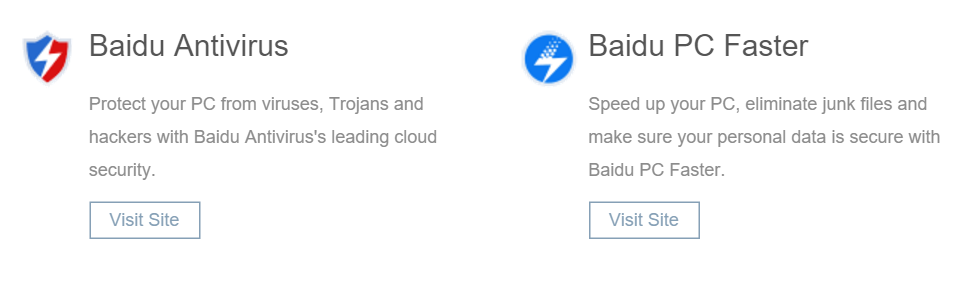สำหรับคนที่กำลังหาวิธีการลบ Baidu ออกจากคอมพิวเตอร์ของคุณ ซึ่งการลบโดยวิธีทั่วไปนั้น จะทำหลายขั้นตอนมากๆในการลบ Baidu ออกจากเครื่อง โดยวันนี้ผมจะมาสอนวิธีการลบ Baidu ออกจากคอมพิวเตอร์โดยใช้ Script bat File ในการ Run เพื่อเป็นการลบไป่ตู้ออก โดยเป็นการลบแบบเพียงคลิกเดียวในการลบโปรแกรม Baidu โดยเป็นวิธีของคุณ Waterboy R ใน Pantip ที่ทำการเขียนเป็น Script เอาไว้ในบอร์ด
ในขณะที่คอมพิวเตอร์ของคุณกำลังติด Baidu สิ่งที่จะเจอก็คือ คอมพิวเตอร์ทำงานผิดปกติในระดับ Services หรือ Application ต่างๆจะรวนๆ หรือแม้กระทั่งทำให้คอมพิวเตอร์คุณช้า
Baidu ประกอบไปด้วย โปรแกรมเหล่านี้
Baidu Antivirus
Baidu PC Faster
ES File
Baidu Browser
Hao123
วิธีการลบ Baidu จากคอมพิวเตอร์ Pantip
1. ทำการดาวน์โหลด Script และทำการแตกไฟล์เอาไว้ก่อน อย่าเพิ่งทำการ Run Script
2. ทำการเข้าSafemode ของ Windows
Windows 7 :ให้ทำการ Restart คอมพิวเตอร์ จากนั้นกด F8รัวๆ วิธีการเข้า Safemode Windows 7
Windows 8.1 / Windows 10 : ให้ทำการปรับค่าใน Windows Boot วิธีการเข้า Safe Mode Windows 8.1/Windows 10
3. ทำการ Restart Computer และเข้า Safe Mode ของ Windows
4. จากนั้นทำการติดตั้งตัวโปรแกรม เมื่อเราทำการติดตั้งและแตกไฟล์เป็นที่เรียบร้อย ให้ทำการคลิกขวาไฟล์ที่ชื่อว่า RemoveBaidu.bat และเลือก Run as administrator
5. จากนั้นรอสักครู่ โปรแกรมจะทำการลบ Services ต่างๆและโปรแกรมต่างๆของ Baidu ออกจากคอมพิวเตอร์ของเรา
เสร็จสิ้นการลบ Baidu ออกจากคอมพิวเตอร์ของเรา โดย Baidu เป็นโปรแกรมที่ร้ายแรงมากกับคอมพิวเตอร์ โดยไม่แนะนำให้ทำการลง Baidu เป็นอันขาด และถ้าเราเผลอติดมาเรียบร้อย ให้ทำการรีบลบออกจากคอมพิวเตอร์ของคุณโดยเร็ว